在图表中包含越多的图形,它们之间的连接器就越容易缠绕在一起。经过这些连接器的交叉点,你很难弄清楚它们的走向。Visual Paradigm支持使用跳线选项来区分两个连接器之间的交点。在本教程中,你可以学习到如何设置跳线选项以及改变跳线的尺寸。
1. 让我们以下列的类图为例子。
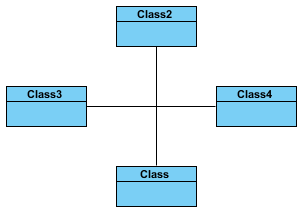
2. 你可以为每个连接器的交点跳转选项进行设置,也可以只对某一个进行设置。如果要改变每个连接器的交点跳转选项,鼠标右键点击图表背景,选择Connectors,然后从弹出菜单选择一个选项。如果只对某一个进行设置,鼠标右键点击目标连接器,选择Style and Formatting > Connector Style ,然后从弹出菜单选择一个选项。在本例中,我们鼠标右键点击图表背景,从弹出菜单中选择Connectors > Arc,这只弧形跳转后结果显示如下:
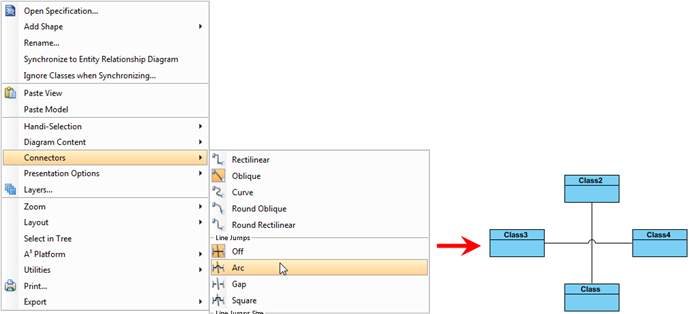
3. 此外,你可以为当前的图表或者后来创建的图表自定义跳线的尺寸。如果你只想设置当前图表的连接器,鼠标右键点击图表背景,从弹出菜单中选择Connectors > Large。
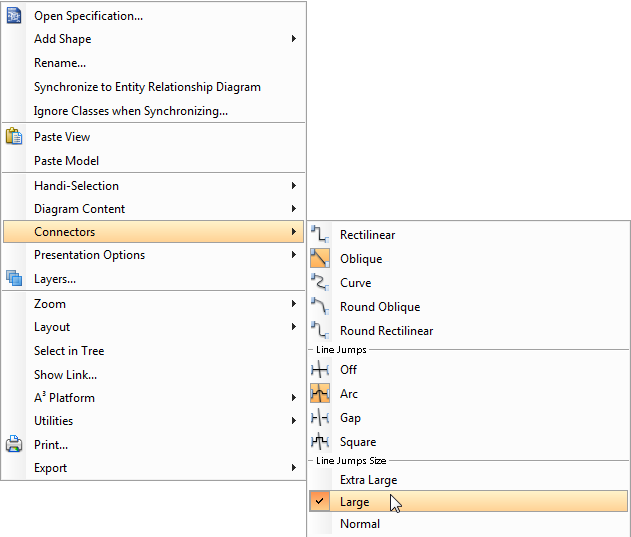
如果你想为后来创建的图表的连接器进行设置,可以通过Project Options窗口来完成。从工具栏中选择Window > Project Options...来打开Project Options窗口,选择Diagramming页面并点击Connector 标签。在本例中,我们在Line Jumps这个区域勾选了Arc ,然后从Line jump size的下拉菜单中选择了Large。
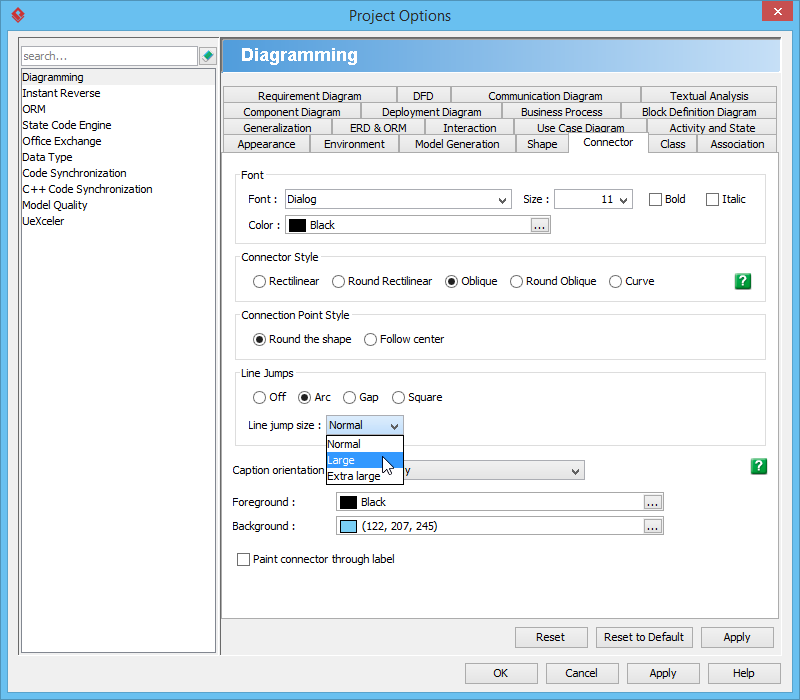
本文翻译自visual-paradigm.com